كيفية إنشاء تواقيع HTML في Thunderbird دون تعلم HTML
موزيلا البريد الإلكتروني طائر الرعد مجانية / / March 18, 2020
تاريخ آخر تحديث
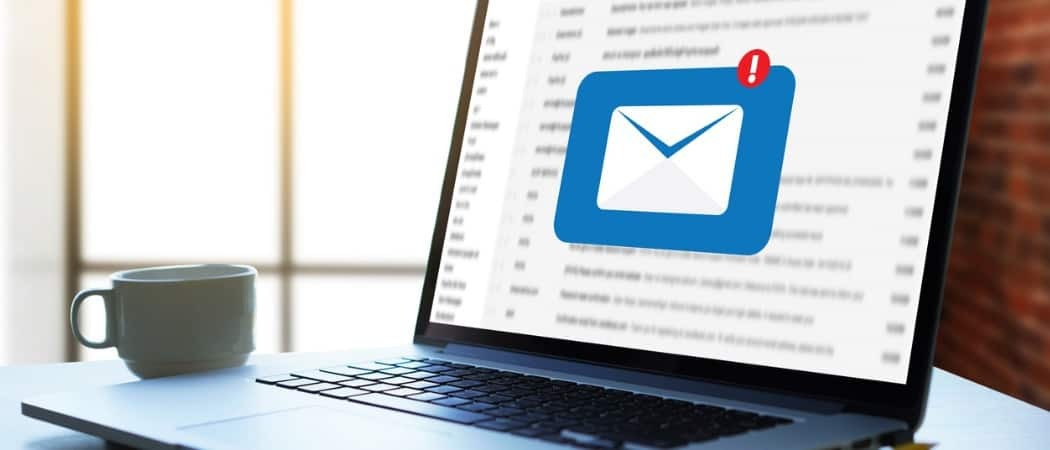
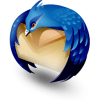 كيف يبدو توقيع بريدك الإلكتروني؟ واحدة من شؤون النص الباهتة والواضحة ذات عناوين URL الطويلة والبشعة؟ هل أنت حسود من تواقيع النص الغني المجيدة المليئة بالصور والارتباطات التشعبية والتوقيعات الرقمية التي تحصل عليها من مراسلاتك الصفية؟ لا تحسد أكثر من ذلك ، صديق جيد ، لأنه يمكنك إنشاء توقيع HTML الخاص بك في Thunderbird دون تعلم HTML.
كيف يبدو توقيع بريدك الإلكتروني؟ واحدة من شؤون النص الباهتة والواضحة ذات عناوين URL الطويلة والبشعة؟ هل أنت حسود من تواقيع النص الغني المجيدة المليئة بالصور والارتباطات التشعبية والتوقيعات الرقمية التي تحصل عليها من مراسلاتك الصفية؟ لا تحسد أكثر من ذلك ، صديق جيد ، لأنه يمكنك إنشاء توقيع HTML الخاص بك في Thunderbird دون تعلم HTML.
الخطوةالاولى
قم بإنشاء رسالة فارغة جديدة في Thunderbird بواسطة النقر كتابة. لن نرسل بريدًا إلكترونيًا هنا في الواقع ، نحن نستخدم هذه الرسالة فقط كمساحة عمل.
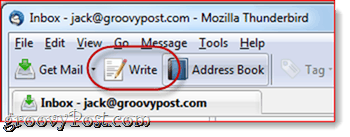
الخطوة الثانية
اكتب توقيعك وقم بتنسيقه باستخدام شريط أدوات التنسيق في نافذة التكوين. اجعل كل شيء كما تريده أن يبدو في توقيعك.
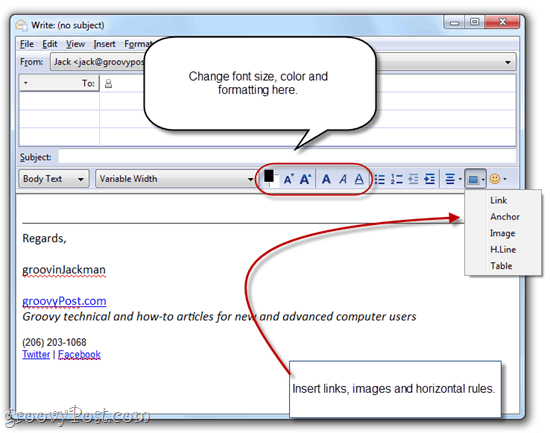
الخطوة الثالثة
أنا شخصياً أحب إدراج صورة في توقيعي. إذا كنت جميلة بما فيه الكفاية ، يمكنك حتى تضمين لقطة رأس ، ولكن المظهر الجيد ليس قسمًا حقيقيًا ، لذلك سأستخدم شعارًا. هناك طريقتان للقيام بذلك: إرفاقها أو تضمين صورة على خادم ويب. إذا قمت بإرفاقه ، فسيتم إرفاق صورة توقيعك بكل رسالة بريد إلكتروني ترسلها. سيؤدي ذلك إلى إضافة بضعة كيلوبايت إلى حجم ملفك ، مما قد يمثل مشكلة لك أو لا. لكن العيب الحقيقي هو أن المستلمين لن يعرفوا أبدًا ما إذا كنت قد أرسلت لهم بالفعل مرفقًا غير صورة توقيعك. أنا لا أحب ذلك حقًا ، لذلك عادةً ما أختار الصورة المستضافة عن بُعد. العيب في ذلك هو أن معظم عملاء الويب يمنعون الصور البعيدة بشكل افتراضي. ولكن بمجرد أن تبدأ في إرسال بريد إلكتروني إلى شخص ما بانتظام ، يمكنه البدء في قبول الصور عن بُعد ، لذلك في الحقيقة ، هذه مشكلة فقط لرسالتك الأولى.
على أي حال ، لإدراج صورة ، انقر ال إدراج زر في شريط أدوات التنسيق و انقرصورة.
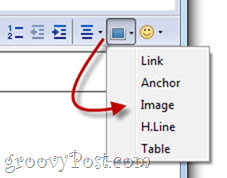
إذا أرفقت صورتك ، يمكنك ببساطة تصفحها من خلال النقراختر ملف… إذا كنت تستخدم صورة بعيدة ، فانسخ الموقع والصقه في موقع الصورة حقل. يمكنك أيضًا إضافة نص بديل ونص تلميح أداة إذا أردت ، أو يمكنك التحديد لا تستخدم نصًا بديلاً للتخلي عن هذا.
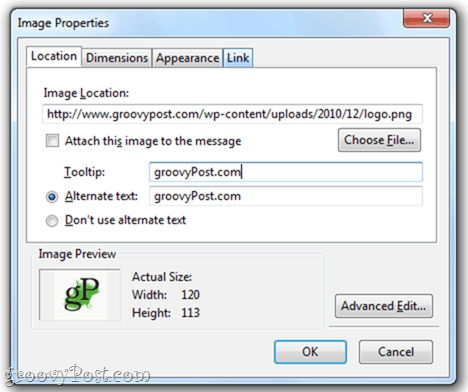
الخطوة الرابعة
قد ترغب أيضًا في تضمين رابط. لإنشاء ارتباط تشعبي ، قم بتمييز النص الذي تريد استخدامه كنص رابط و انقر ال إدراج زر واختيار حلقة الوصل.
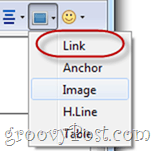
اكتب عنوان URL المقصود و انقر حسنا. لا أوصي بإرفاق مصدر الرابط بالرسالة.
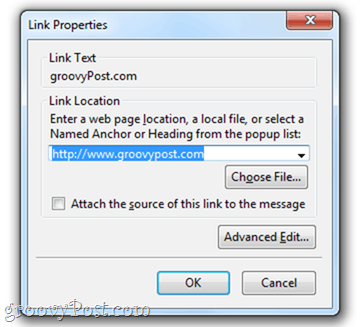
الخطوة الخامسة
بمجرد الحصول على توقيعك بالطريقة التي تريدها ، انقرتعديل و اختار اختر الكل (أو اضغط CTRL-Aعلى لوحة المفاتيح). سيؤدي هذا إلى تحديد كل النص.
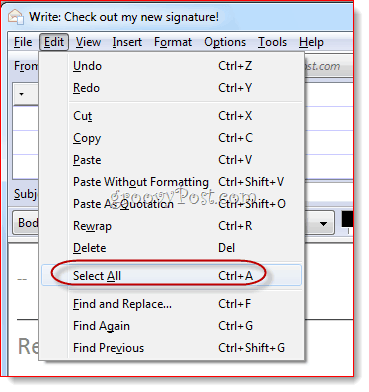
الخطوة السادسة
انقر ال إدراج القائمة و انقرلغة البرمجة.
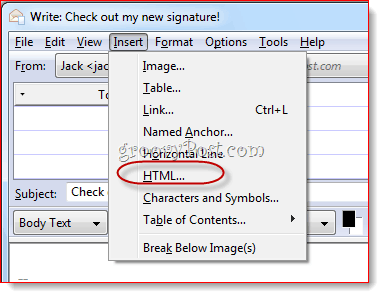
الخطوة السابعة
سيعرض هذا مربع حوار يحتوي على كود HTML الأولي للتوقيع الذي أنشأته للتو. صحافةCTRL-A وثم CTRL-C لنسخ كود HTML الخام إلى الحافظة الخاصة بك. انقرإلغاء.
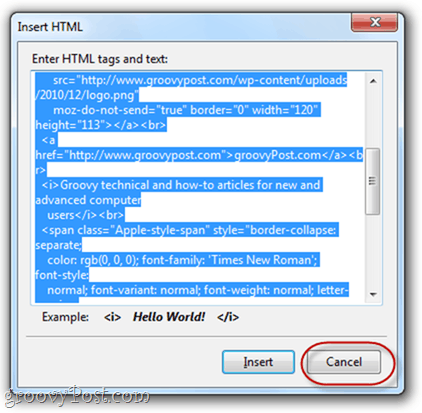
الخطوة الثامنة
انقرأدوات و اختار إعدادت الحساب.
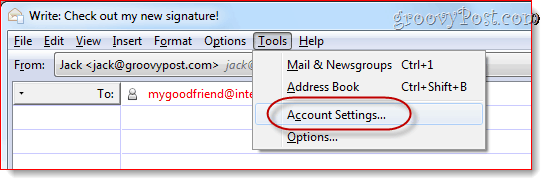
الخطوة التاسعة
في المربع أدناه نص التوقيعقم بلصق كود HTML الخاص بك. تأكد استخدم HTML يتم فحص و انقرحسنا.
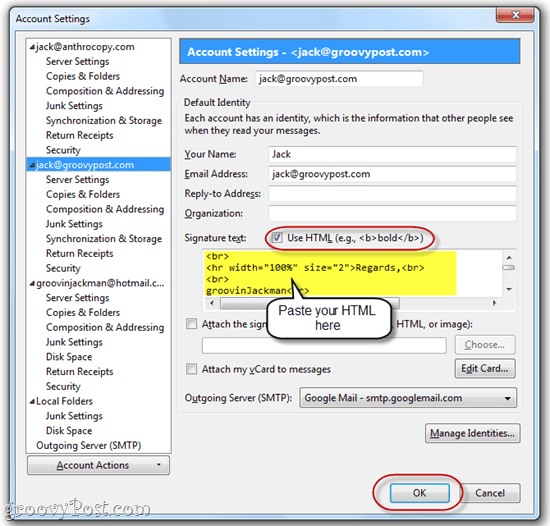
الآن ، عند إنشاء رسالة جديدة ، سيتم بالفعل إدراج توقيع HTML المخصص الخاص بك.
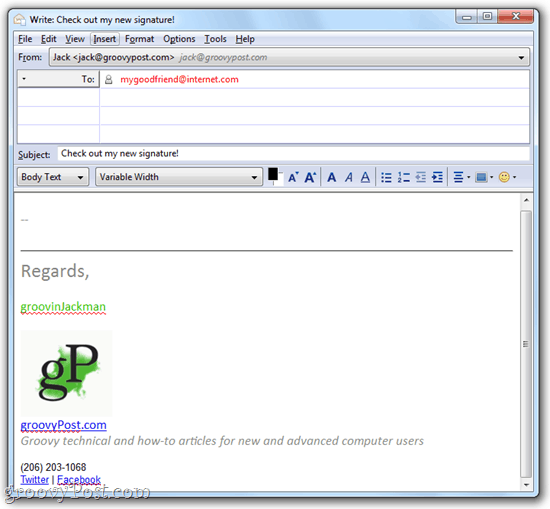
تذكر أنه إذا كنت تقوم بتضمين صورة من موقع بعيد ، فقد يضطر المستلم إلى تمكين الصور من عنوان بريدك الإلكتروني قبل أن يتمكن من رؤية شعارك.
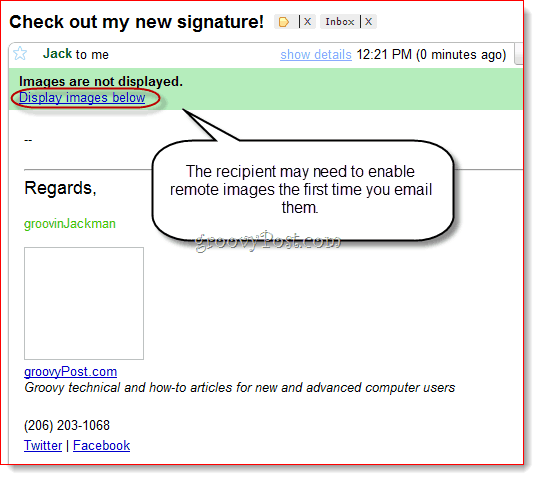
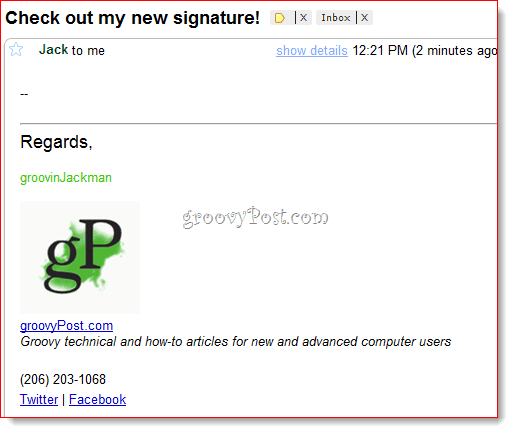
هذه بالتأكيد ليست الطريقة الوحيدة للحصول على توقيع HTML نصي غني في Thunderbird ، ولكن في رأيي ، إنها أسهل ، خاصة لأولئك الذين يشعرون بالرهبة من كود HTML الخام. باستخدام هذه الطريقة ، يمكنك إنشاء توقيعك في WYSIWYG (ما تراه هو ما تحصل عليه) بطريقة وحفظها لاستخدامها في المستقبل.
